TL;DR
A MetaMask egy olyan kriptotárca, amely alapértelmezésként az Ethereum fő hálózatához kapcsolódik. A bővítményt és a mobilalkalmazást a hivatalos MetaMask weboldalán találja.
Ha más hálózatokhoz – például az Arbitrumhoz – kíván kapcsolódni, akkor meg kell adnia néhány blokklánc információt a MetaMask számára. Ilyen információ a láncazonosító, az egyéni RPC URL-cím és a hálózat neve. Az Arbitrum token hozzáadásához importálnia kell a helyes tokencímet.
Ha megtanulja, hogyan adjon új blokkláncokat a MetaMaskhoz, ezt a készséget más EVM-hálózatokon – pl. a BNB Smart Chain (korábbi nevén: Binance Smart Chain) és a Polygon hálózatán – is használhatja.
Bevezetés
Az Arbitrum blokklánc használatához szüksége lesz egy kompatibilis kriptotárcára, például egy MetaMask tárcára. Azonban a MetaMask alapértelmezett blokkláncai között nem szerepel az Arbitrum. Az Arbitrumhoz is kapcsolódó tárca beállítása egyszerű és gyors folyamat.
A MetaMask telepítése és beállítása
1. A MetaMask a MetaMask weboldalán keresztül letölthető a Chrome böngészőre, valamint iOS, illetve Android készülékekre. A bővítmény letöltése előtt győződjön meg róla, hogy a hivatalos weboldalát használja.
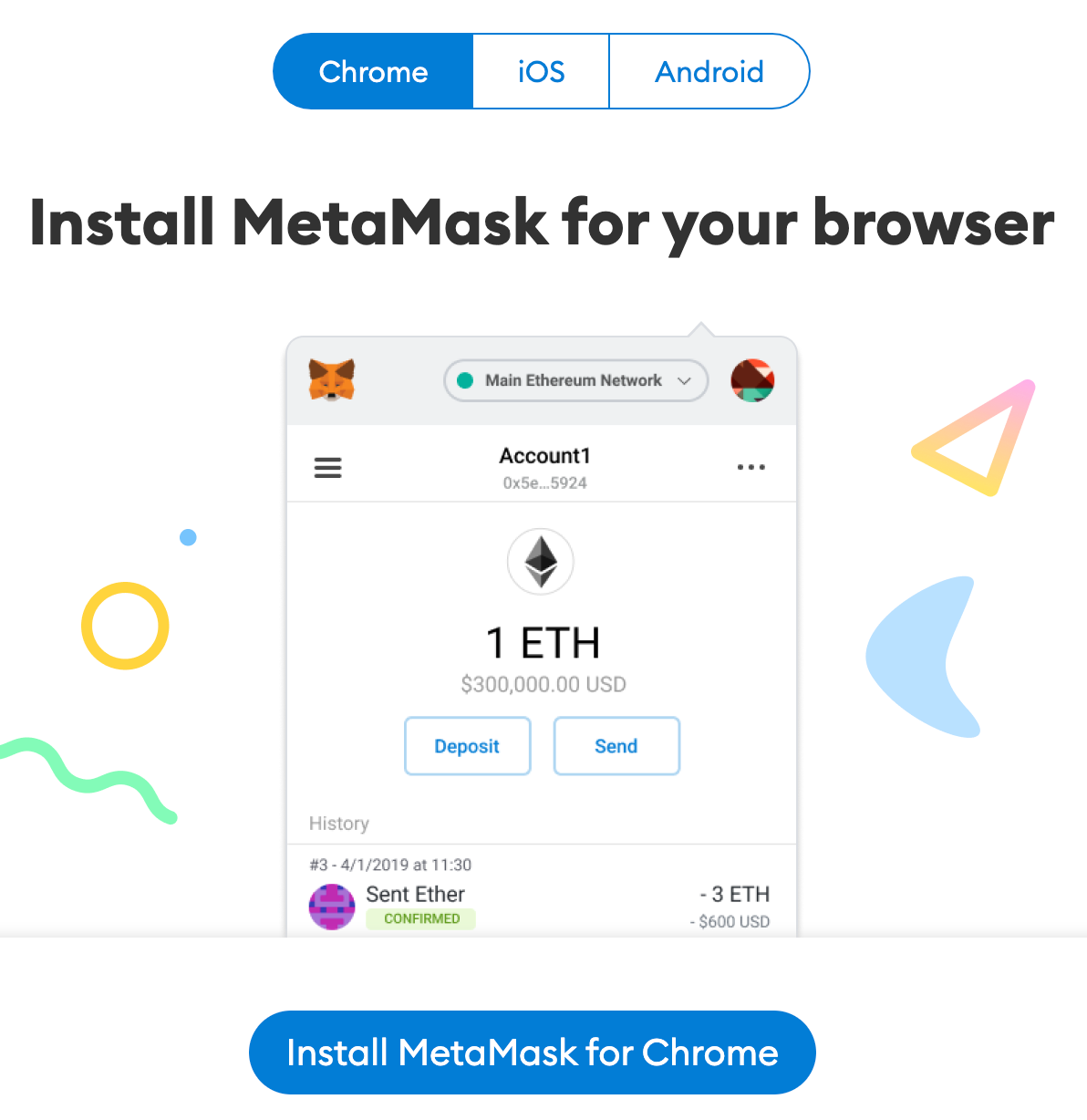
2. A bővítmény telepítése után megjelenik a MetaMask üdvözlő oldala. A kezdéshez kattintson a [Get Started] (Első lépések) gombra.
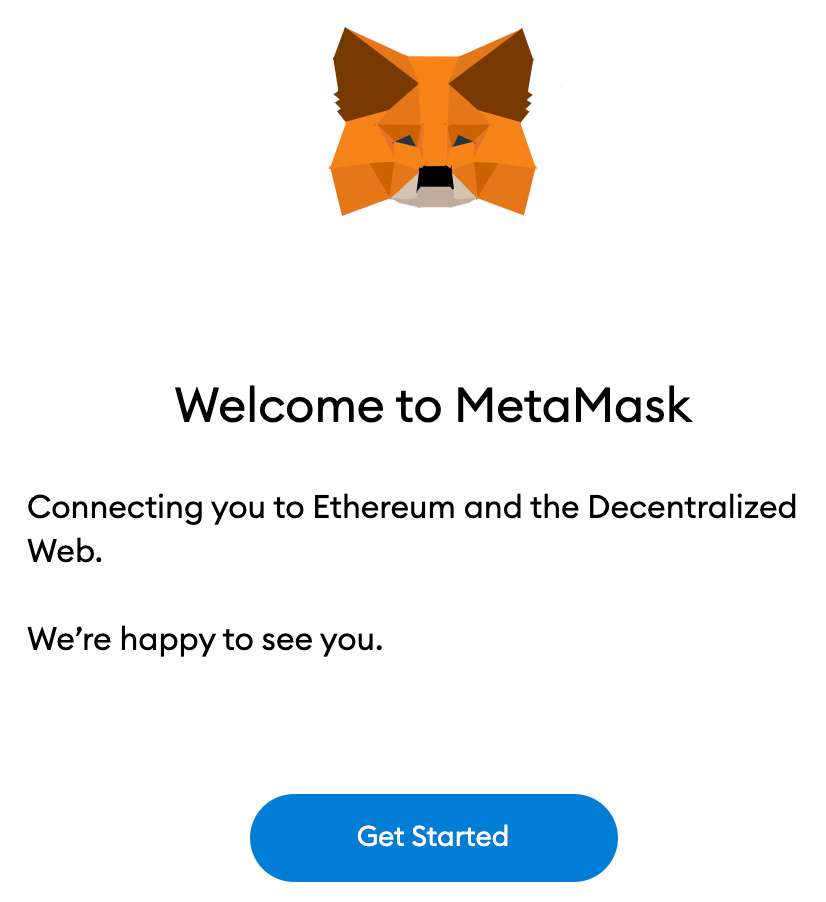
3. Ha új tárcát szeretne, akkor kattintson a [Create a Wallet] (Hozz létre egy tárcát) gombra. Az [Import wallet] (Tárca importálása) funkcióval egy meglévő tárcát is importálhat, ha megadja a hozzá tartozó seed phrase sort.
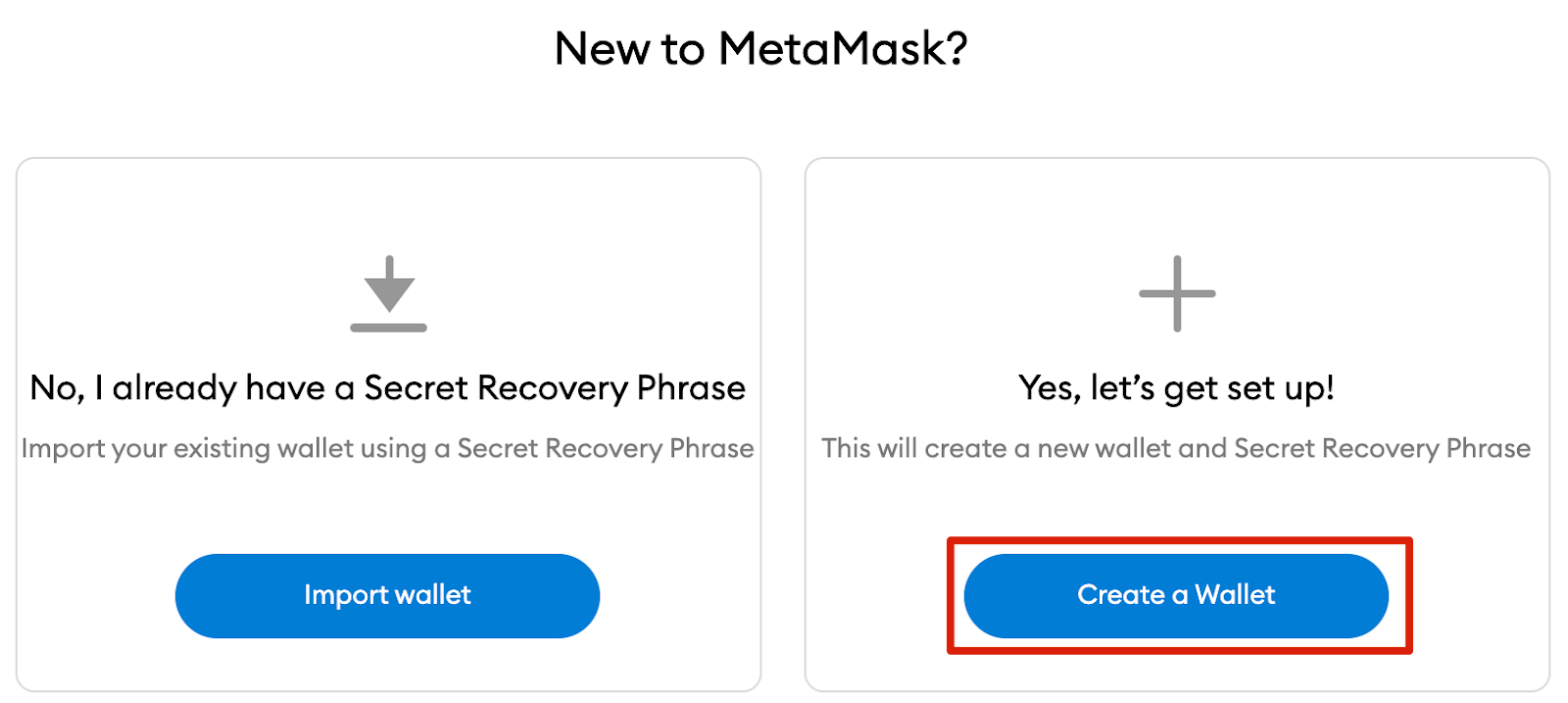
4. Ha szeretne névtelenül használati adatokat küldeni a MetaMask részére, akkor azt ezen a ponton megteheti. A kérés teljesítése vagy elutasítása nem befolyásolja a tárca használatát.
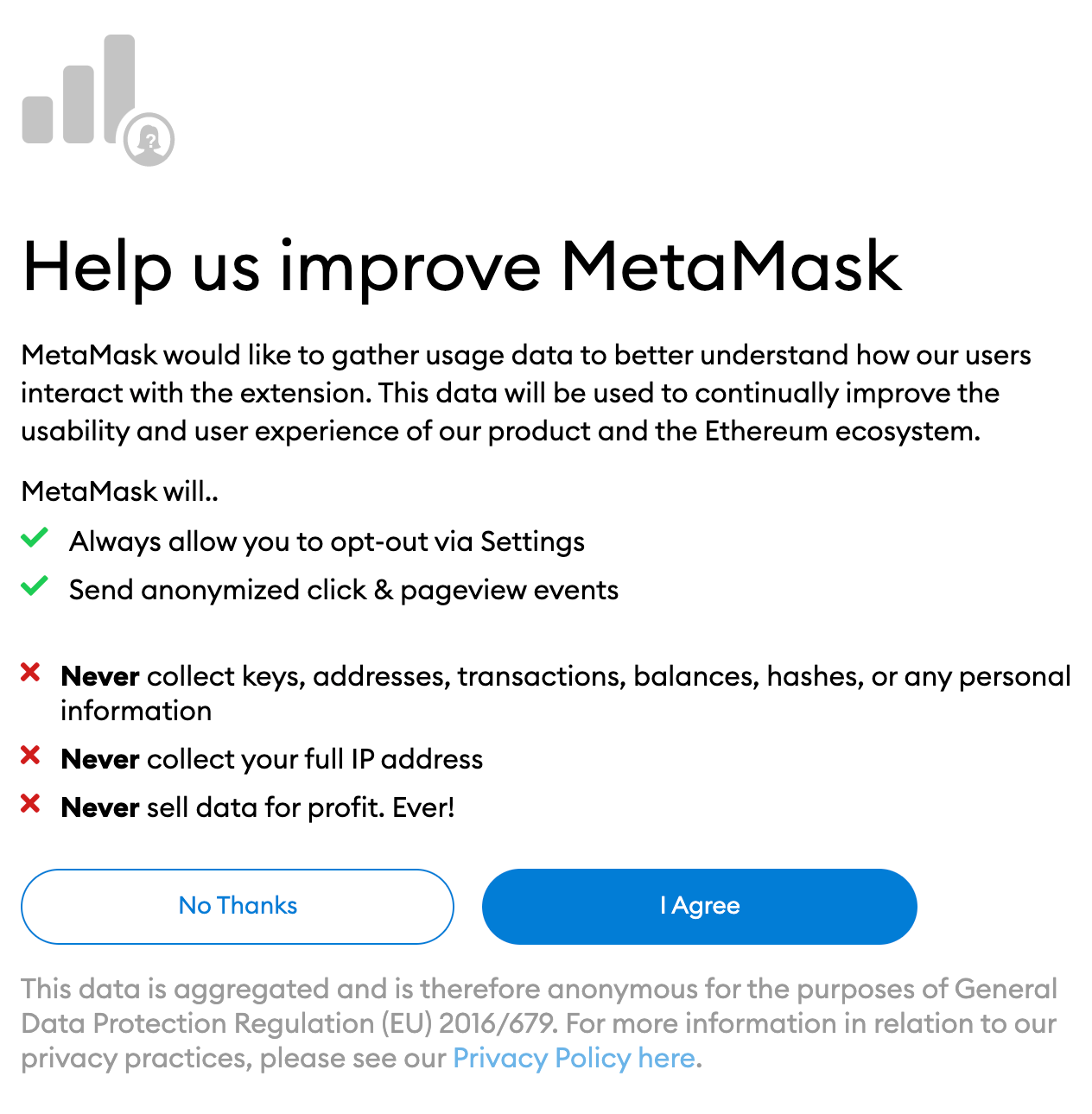
5. Hozzon létre egy biztonságos jelszót a tárcájához. Megjegyzés: ez a jelszó nem az Ön seed phrase sora. A jelszó egyszerűen csak megakadályozza, hogy mások az Ön eszközén hozzáférjenek a tárcájához. Ha elfelejti a jelszavát, akkor a seed phrase segítségével még mindig visszaszerezheti a kriptóját.
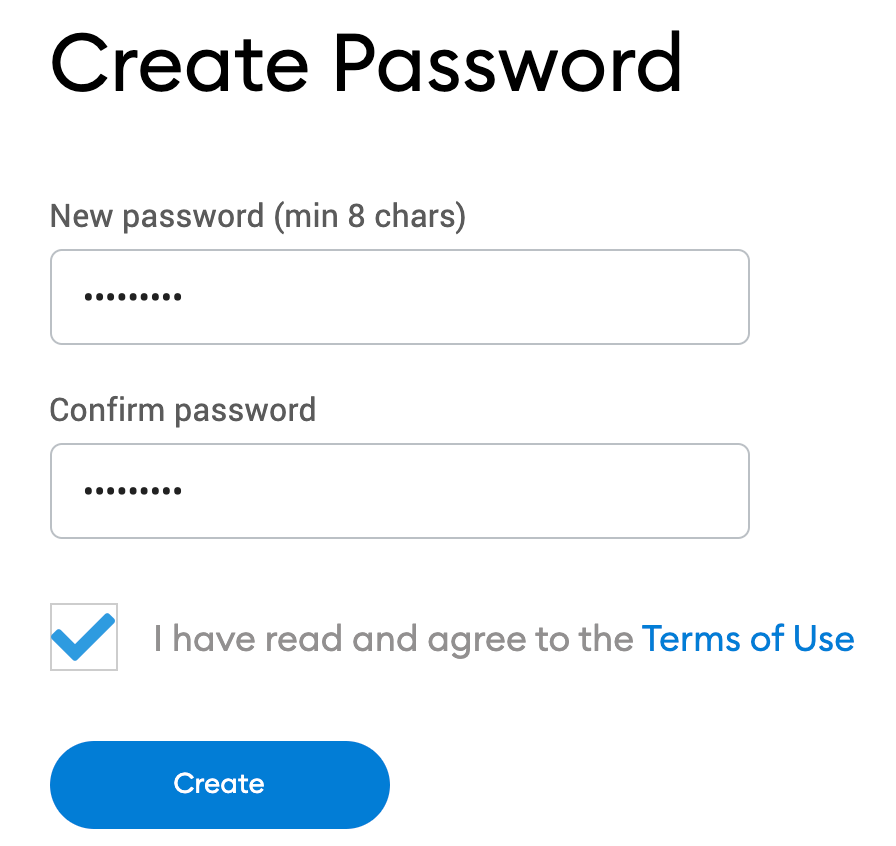
6. A jelszó megadása után a MetaMask hasznos információkat szolgáltat Önnek a tárcájához tartozó seed phrase sorról. Gondosan olvassa el a tájékoztatást, ha nem ismeri a kriptotárcák működését.
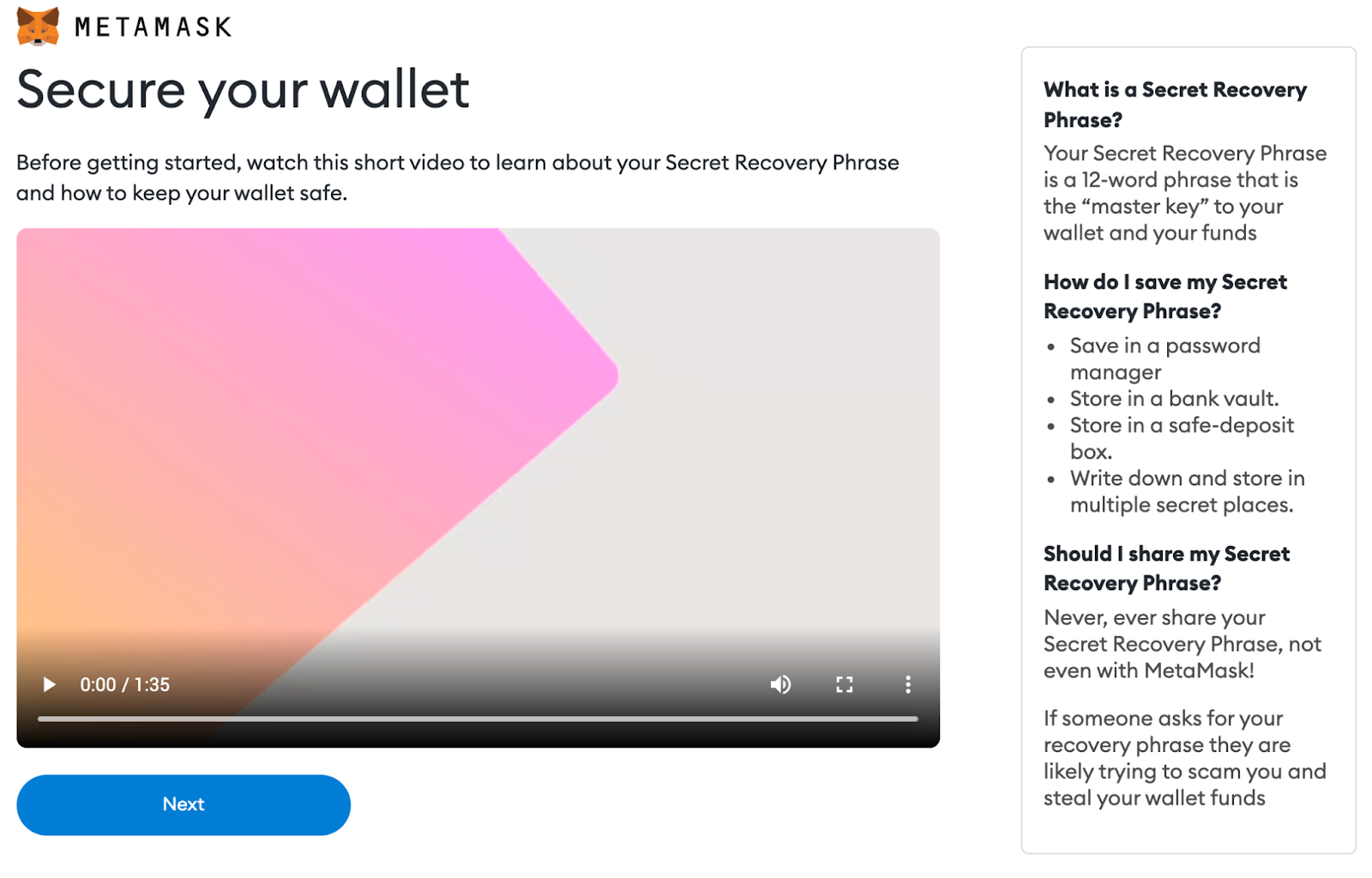
7. Most már láthatja a tárcához tartozó seed phrase-t. Kattintson a lakatra a kifejezések megtekintéséhez, és jegyezze le őket a helyes sorrendben. Tartsa a seed phrase-t biztonságos helyen (lehetőleg offline), és soha ne mutassa meg senkinek. Ez a szósorozat a végső biztonsági kulcs a tárcája tartalmához. A folytatáshoz kattintson a [Next] (Következő) gombra.
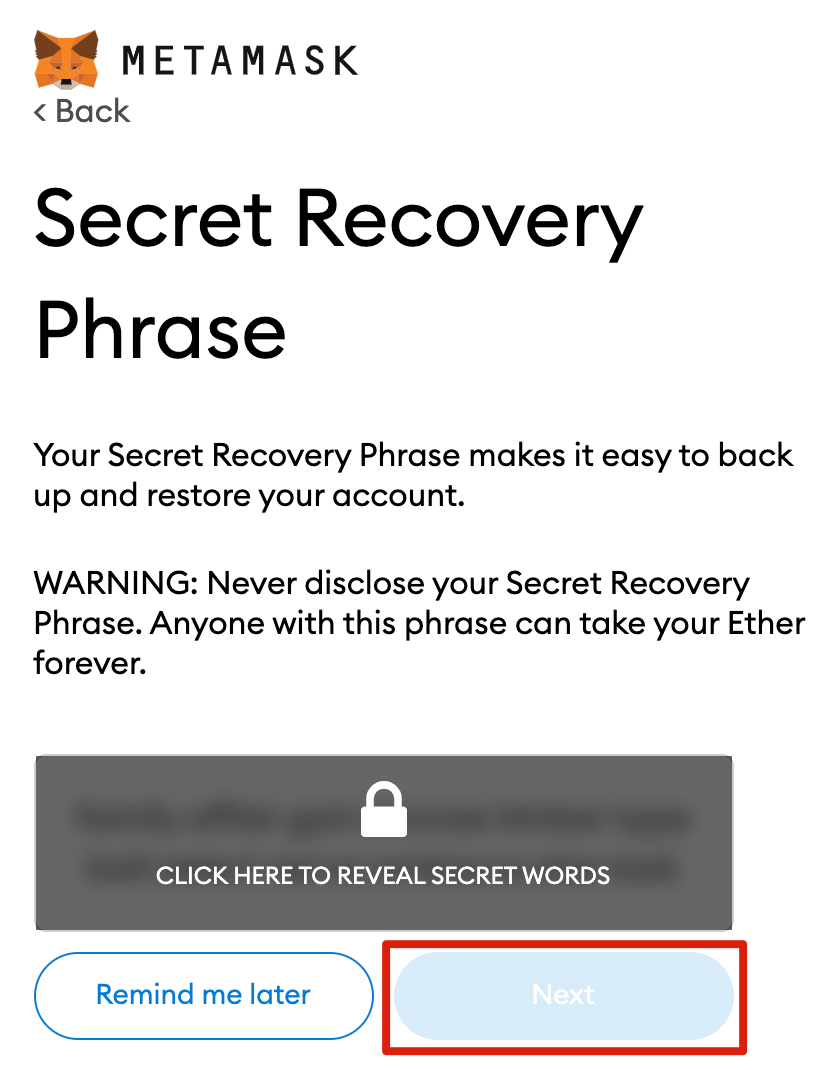
8. Meg kell ismételnie a seed phrase sort a szavak helyes sorrendbe állításával. Ha végzett, kattintson a [Confirm] (Megerősítés) gombra.
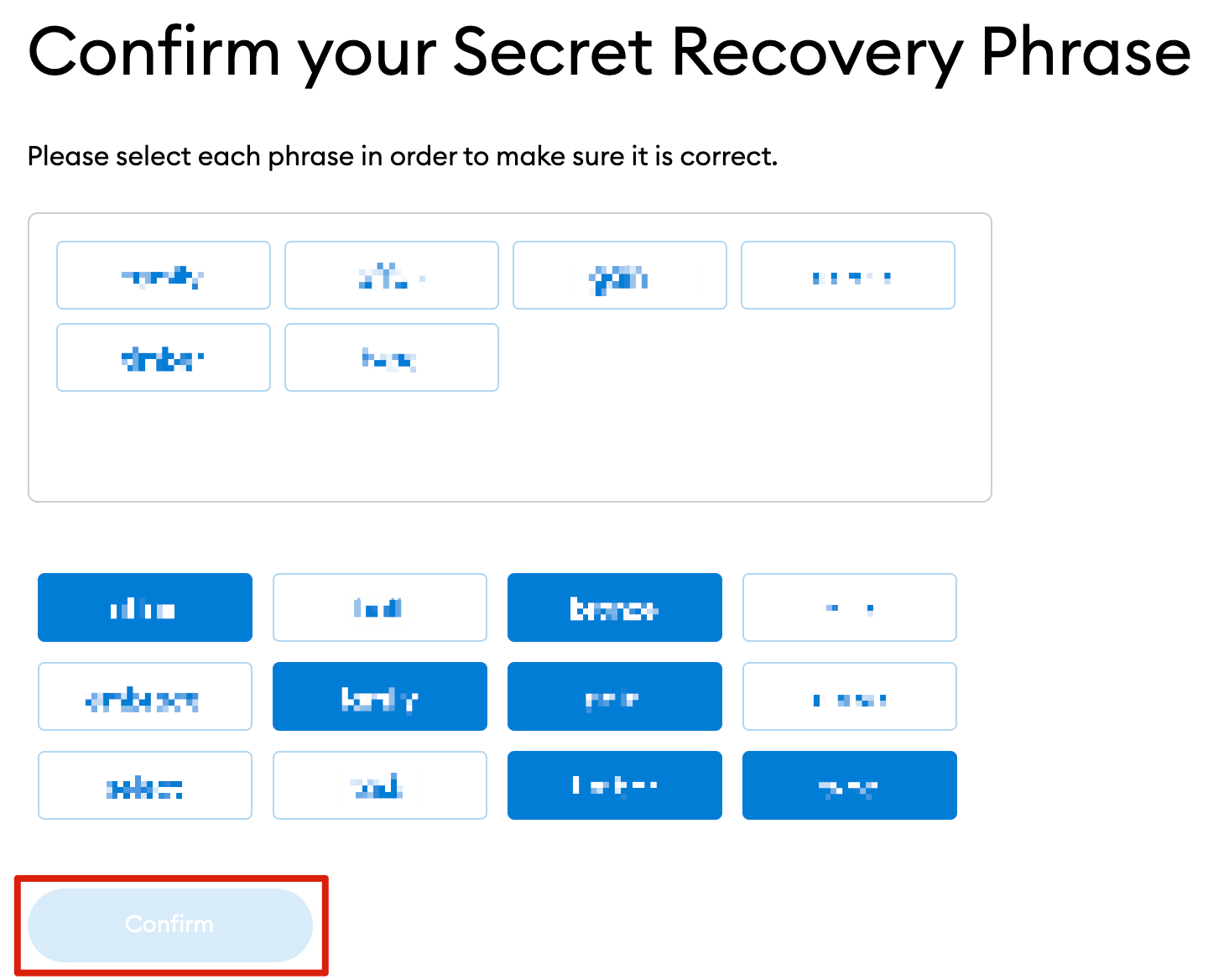
9. A MetaMask tárcája ezután használatra kész. Az új tárcája megtekintéséhez kattintson az [All Done] (Végeztem) gombra.
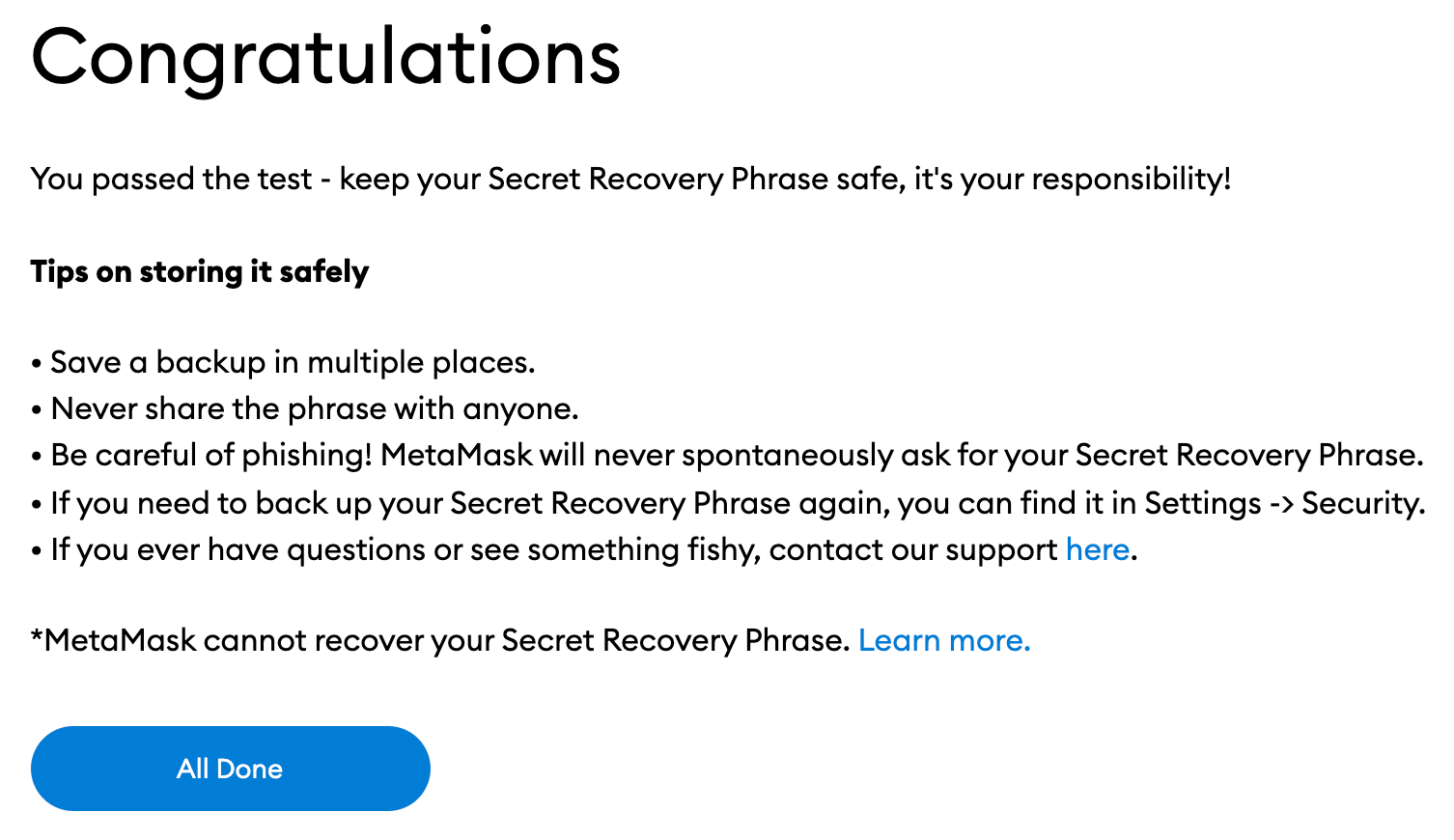
10. A kirakós ikonra kattintva a bővítmény kiválasztásával kitűzheti Metamask tárcáját a Chrome böngészőjére. A MetaMask kezdetben csak az Ethereum hálózatához csatlakozik majd. A következőkben megnézzük, hogyan csatlakoztathatjuk a MetaMask tárcát az Arbitrumhoz.
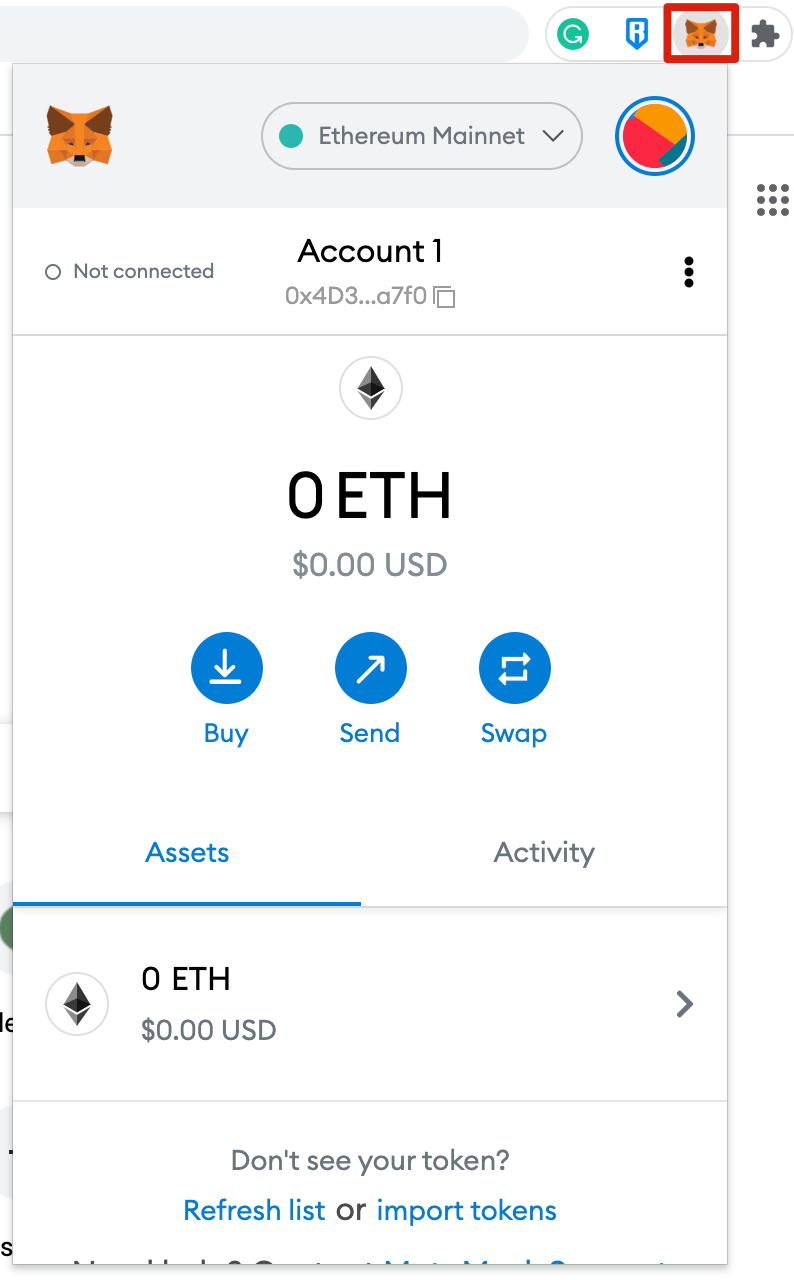
A tárca konfigurálása
1. Az Arbitrum-funkcionalitás tárcához adásához mindössze néhány hálózati adatot kell megadnia a MetaMasknak. Első lépésként nyissa meg a MetaMaskot, és kattintson a Network (Hálózat) legördülő menüre.
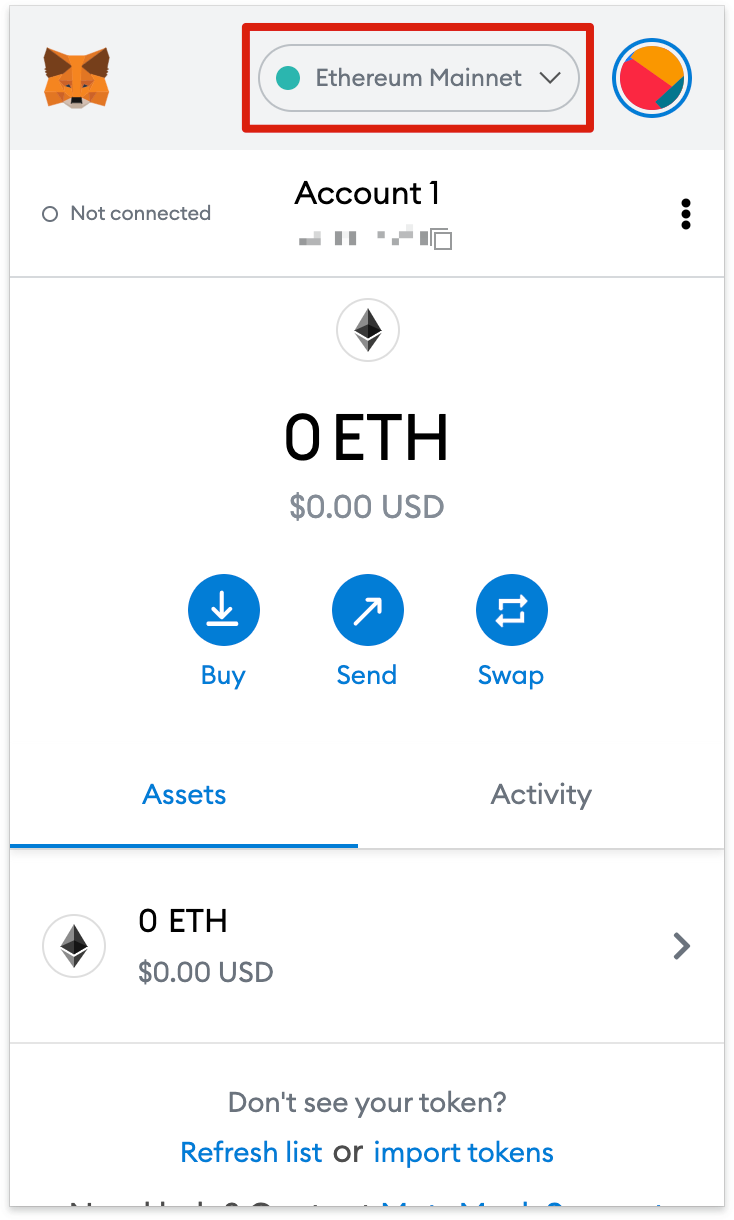
2. Most kattintson az [Add Network] (Hálózat hozzáadása) lehetőségre a felugró ablakban.
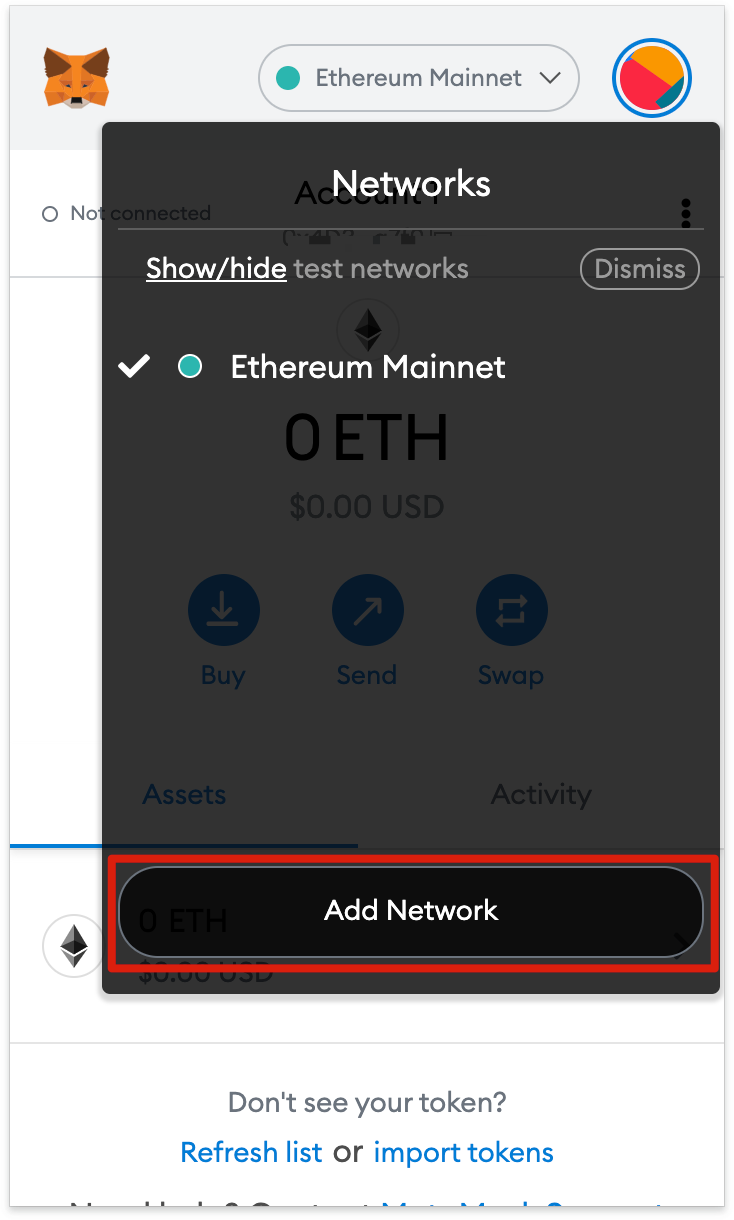
3. A megnyíló [Add a network] (Hálózat hozzáadása) oldalon a következő adatokat kell megadnia. Ha végzett, kattintson a [Save] (Mentés) gombra.
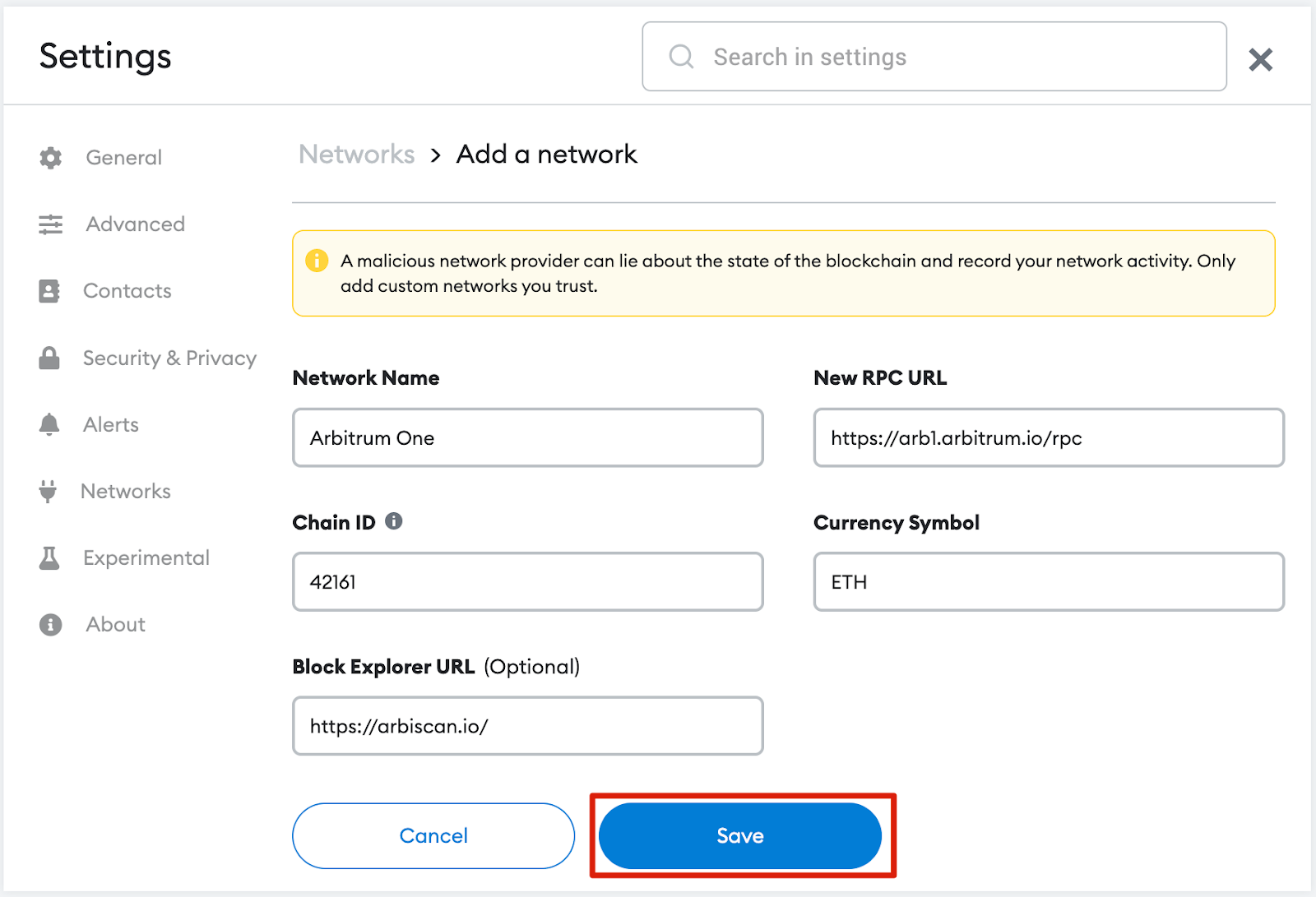
4. Sikeresen csatlakozott az Arbitrum hálózatához.
Arbitrum tokenek hozzáadása a MetaMaskhoz
Ahhoz, hogy az Arbitrum tokenek megjelenjenek a tárca felhasználói felületén, Önnek manuálisan hozzá kell adnia azt a listához. Felhívjuk figyelmét, hogy a tárcája azokat a tokeneket is fogadja, amelyeket még nem importált, csak ezeket alapértelmezés szerint nem mutatja.
1. Először is nyissa meg az Arbiscan weboldalát, és keresse meg a hozzáadni kívánt token szerződéscímét és egyéb adatait. Ha a token nincs az Arbiscanen, akkor nézze meg a szerződésszámot a projekt hivatalos weboldalán. Mindig nagyon ügyeljen a csalók által létrehozott hamis szerződésszámokra.
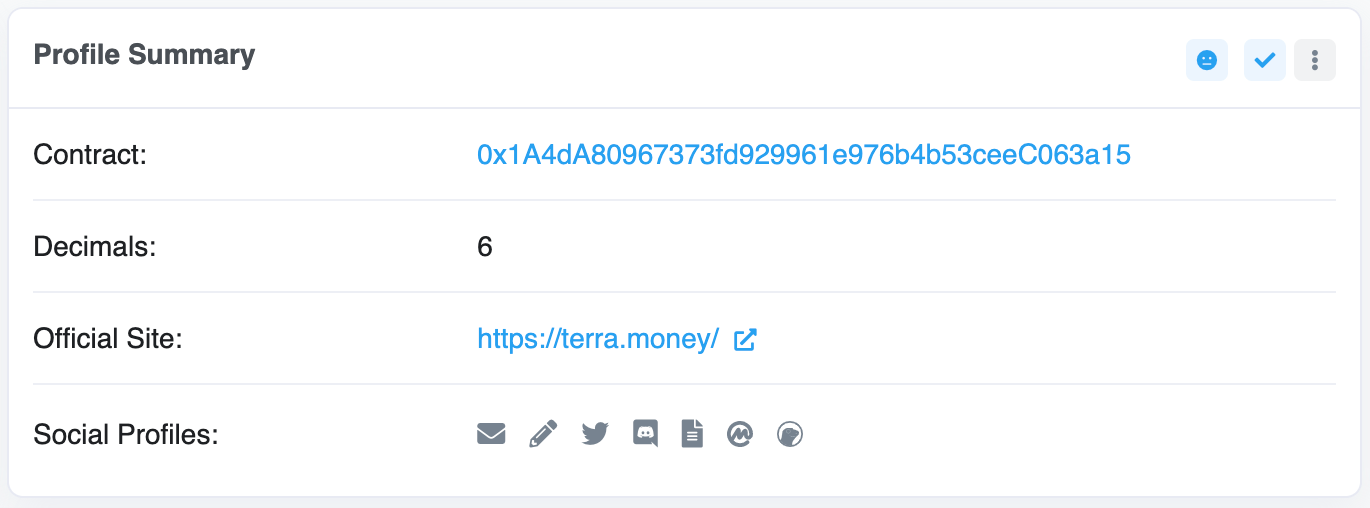
2. Térjen vissza a MetaMaskba, és kattintson az [Import tokens] (Tokenek importálása) lehetőségre.
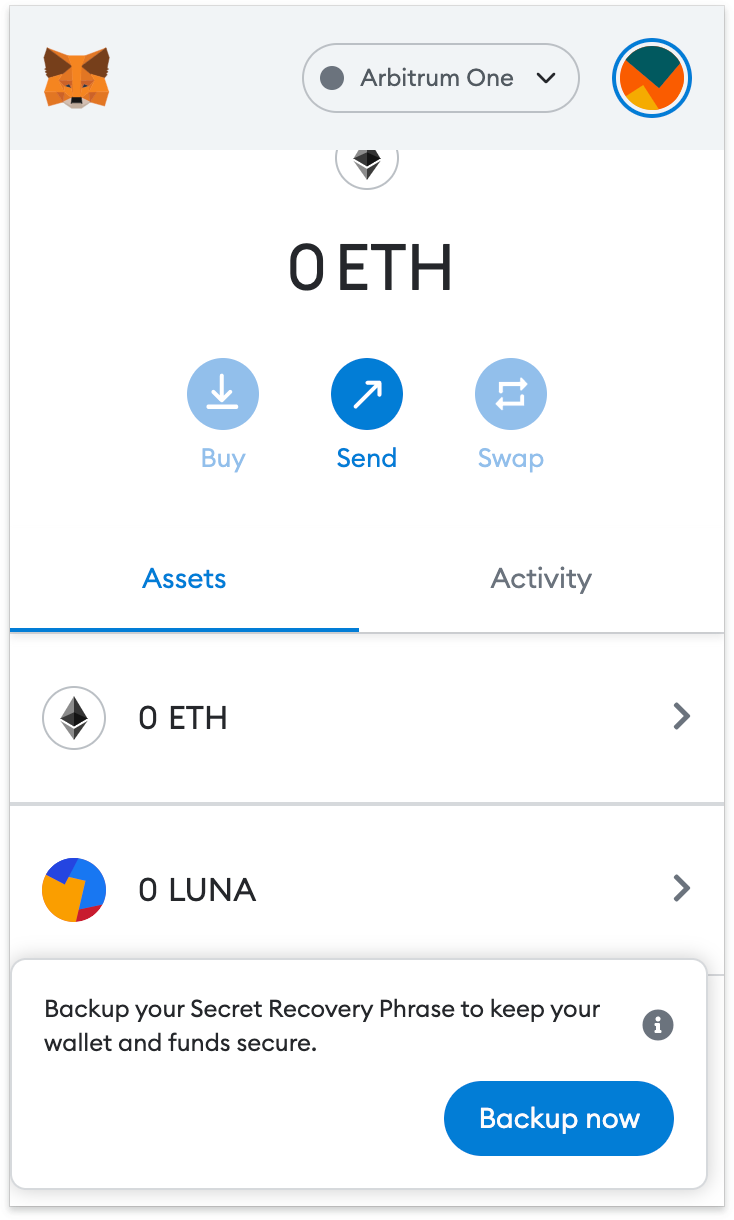
3. Másolja be a token szerződéscímét, és a MetaMask alapesetben kitölti a többi adatot. Ha mégsem, írja be őket Ön. A befejezéshez kattintson az [Add Custom Token] (Egyéni token hozzáadása) gombra.
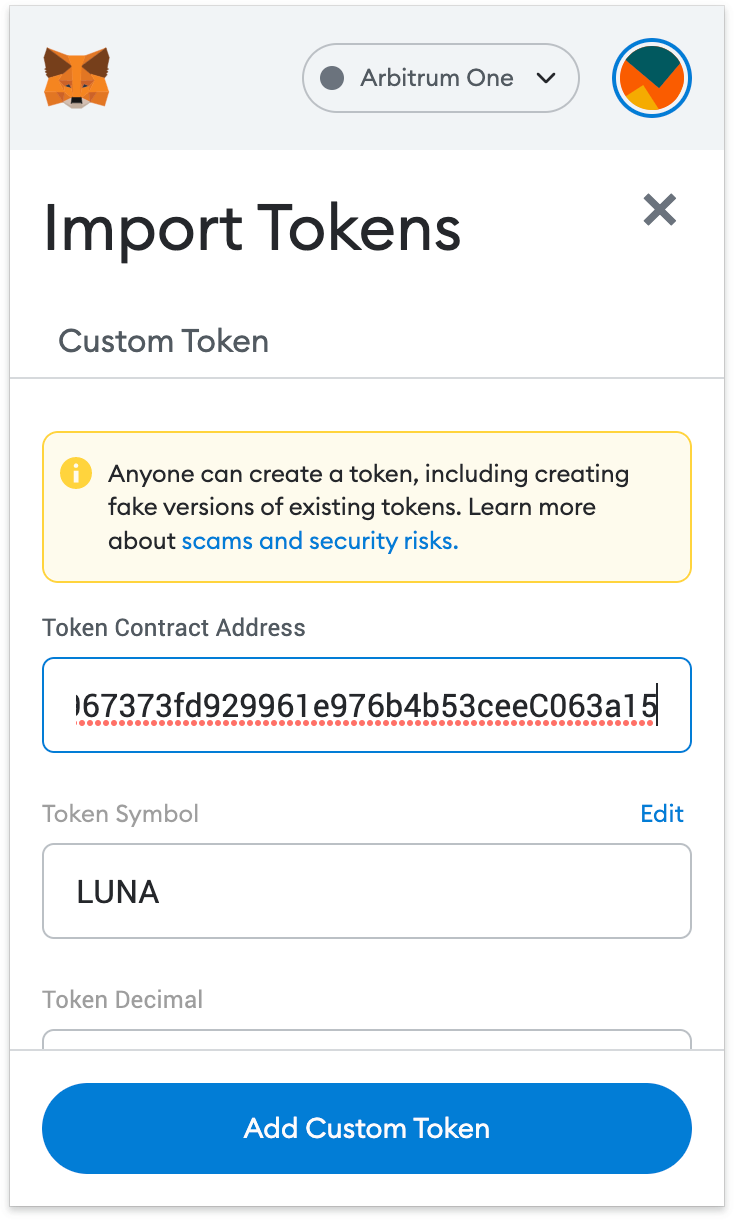
4. Kattintson az [Import Tokens] (Tokenek importálása) lehetőségre.

5. A tárcája most már sikeresen kijelzi az előbb hozzáadott token egyenlegét.

Záró gondolatok
Miután beállította az Arbitrum fő hálózatát a MetaMask tárcájában, máris elkezdhet kriptót küldeni, NFT-ket gyűjteni és DeFi DApp okosszerződéseket használni. Még tokenswapot is végrehajthat a bővítményen belül. Azonban győződjön meg arról, hogy van ETH a tárcájában, amivel a tranzakciós költségeket fizetheti. Ezt úgy is megszerezheti, hogy Arbitrum hídon át vesz ETH-et az Ethereum fő hálózatáról.
A MetaMask nem csak az Ethereum és az Arbitrum hálózatához készült. A tárca valójában az Ethereum Virtuális Gép (EVM) teljes ökoszisztémáját támogatja, beleértve a BNB Smart Chain hálózatot is. A jelen bemutatóval elsajátított készségekkel most már más láncokat is hozzáadhat a tárcájához, és a helyes adatokkal megkezdheti azok használatát.

